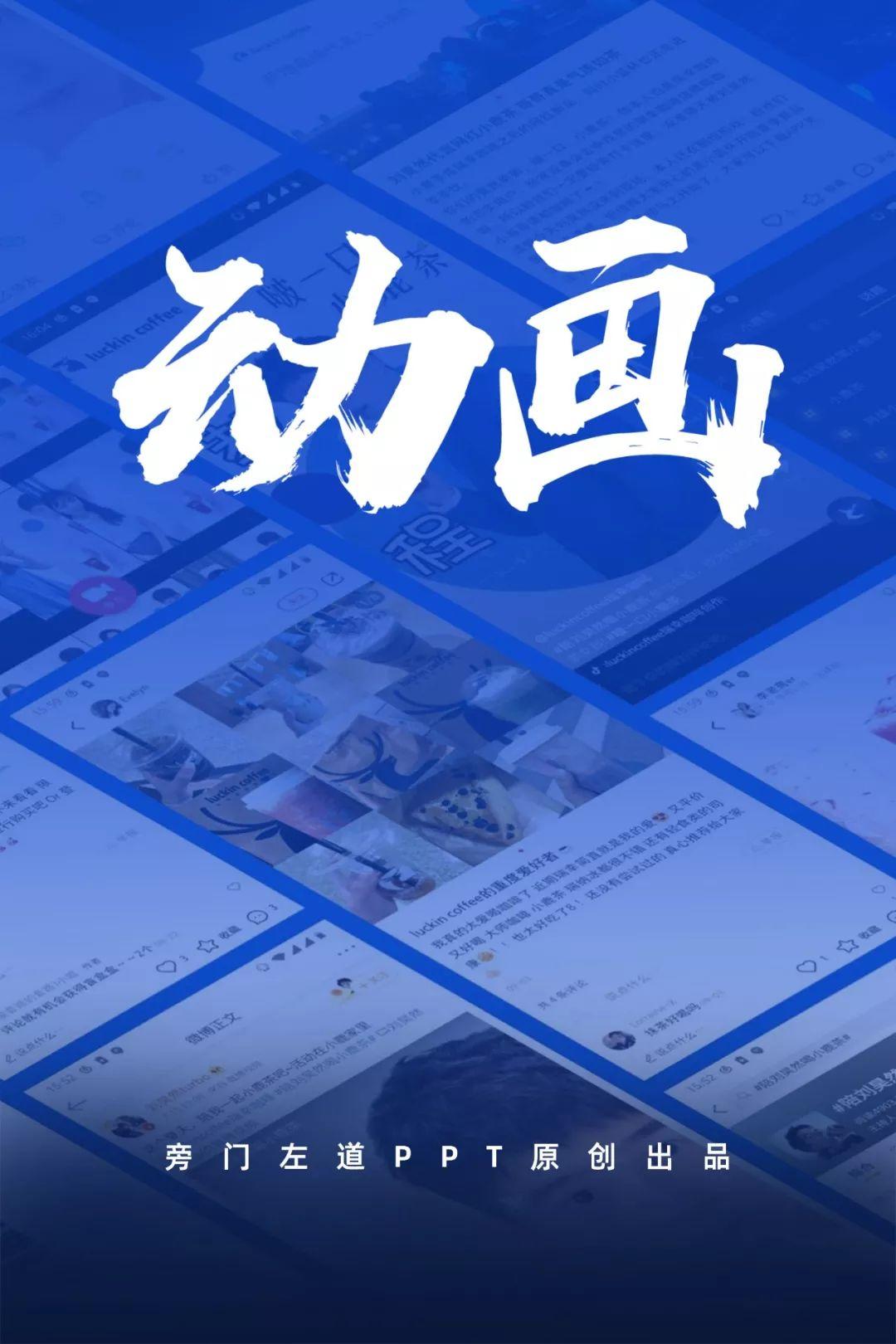

不得不说,太简单了,简单到什么程度呢?借用我一位同事的话讲,就是『点一下』就完成了啊!
对,今天咱们就来说说这个『点一下』,到底是怎么回事儿。
这里呢,需要使用到 PPT 中的两项技术,分别是:
动画制作方法
第一步,我们打开原稿页面,就是这一堆截图。注意尽量排放整齐:
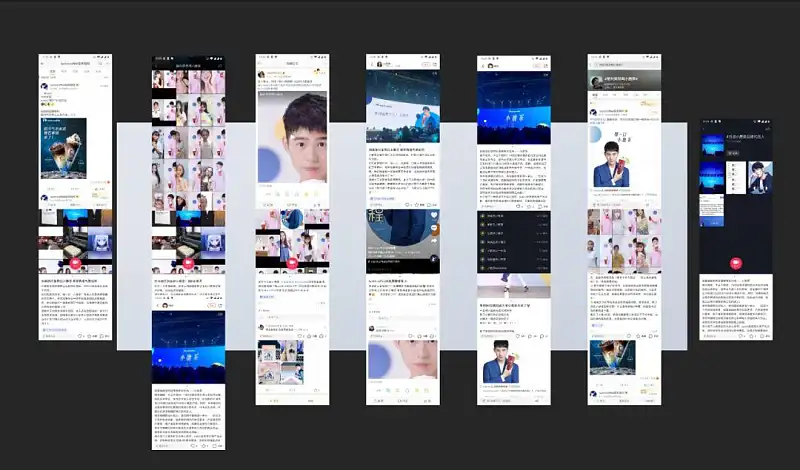
第二步,将这些图片全部选中,鼠标右键设计形状格式,找到三维旋转:
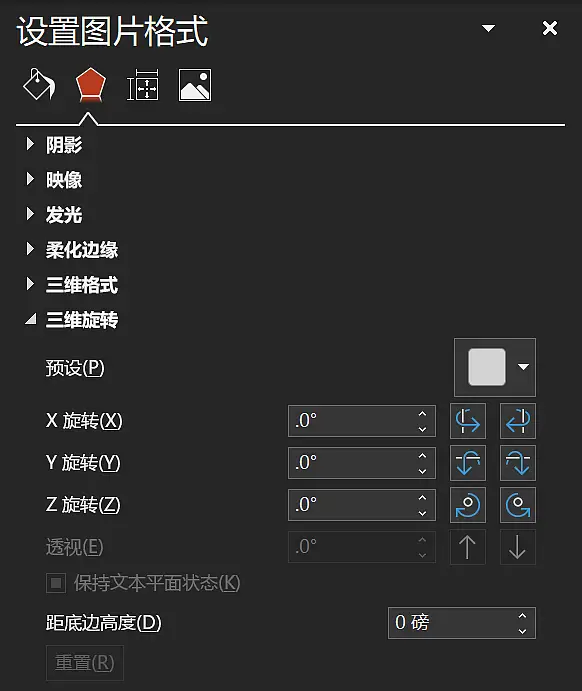
因为我们要把它平铺,所以,选择一个平铺的效果即可,什么参数都不用调整:
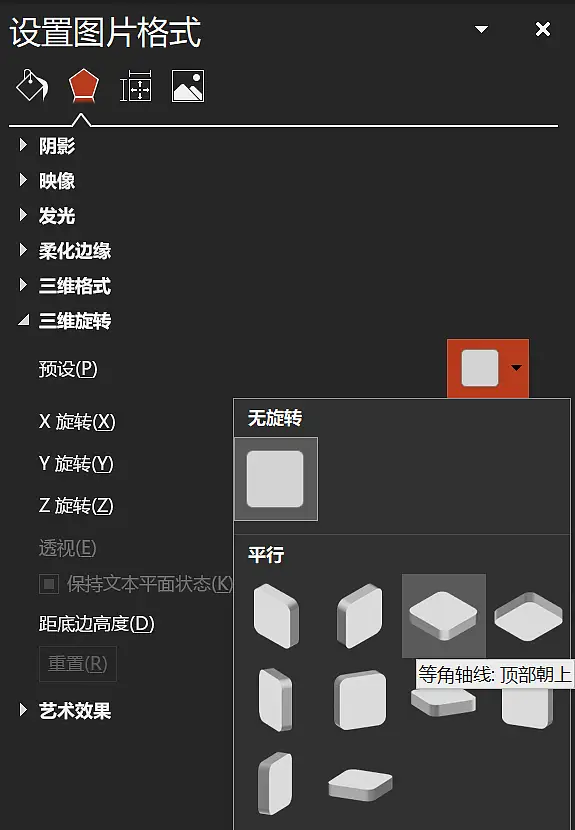
第三步,就是加动画,在说具体制作之前,咱们再来看一遍:

的确,粗糙的做法,就是直接给它们添加浮入动画,也能实现类似的效果。但这种做法,导致的后果就是,动画特别傻,很生硬:
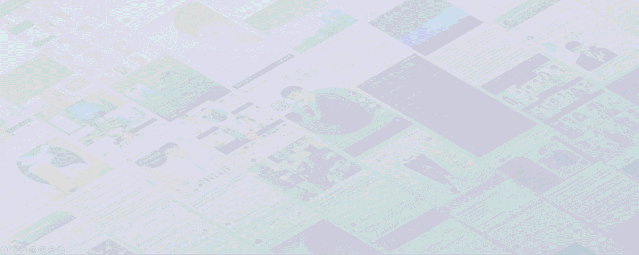
我们工作室研究出来的结果是,想要让 PPT 动画更加流畅自然,最好的方法是,给它加一个复合动画,就是淡入+路径动画。
咱们与前面的浮入动画效果做一比较,就看的清清楚楚了:
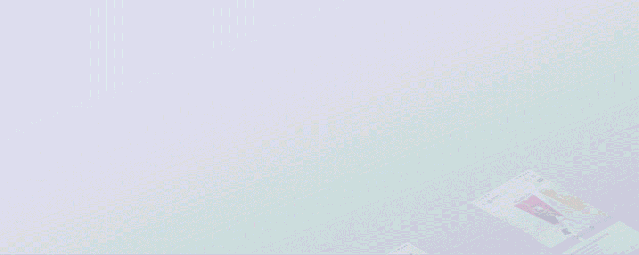
咱们拿一张图来说,可以给它加上复合动画,就是先添加淡入动画,然后再添加路径动画:
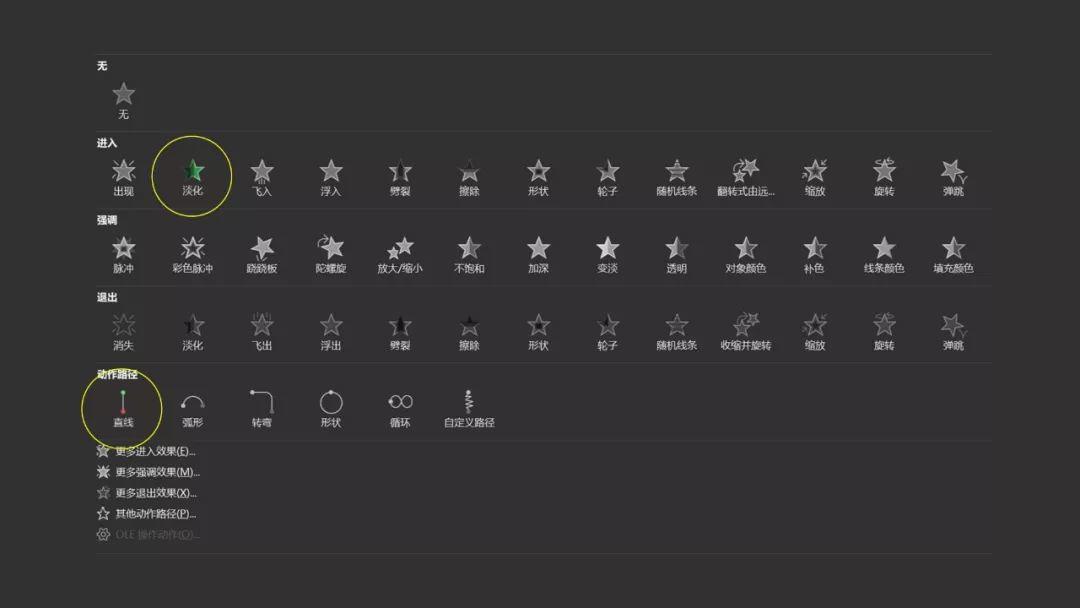
另外,我们还需要修改直线路径动画的方向,这里有个小窍门是,沿着图片的方向,绘制一根平行的直线,以此,来调整动画的方向:
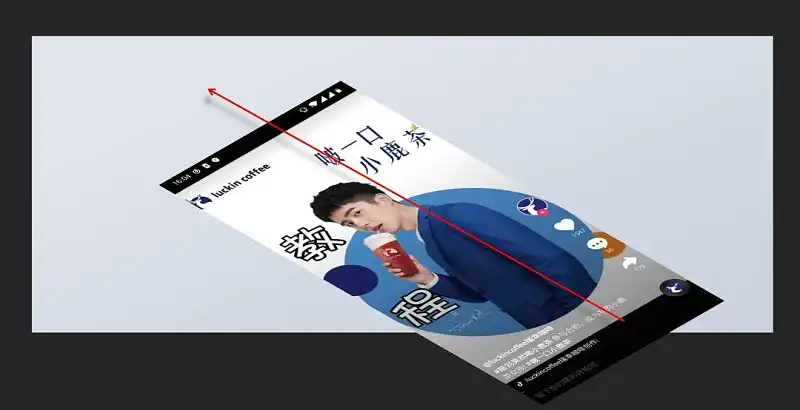
除此之外,还有一点要注意,一定要将动画设置为平滑结束,只有这样,才可以让动画更丝滑:
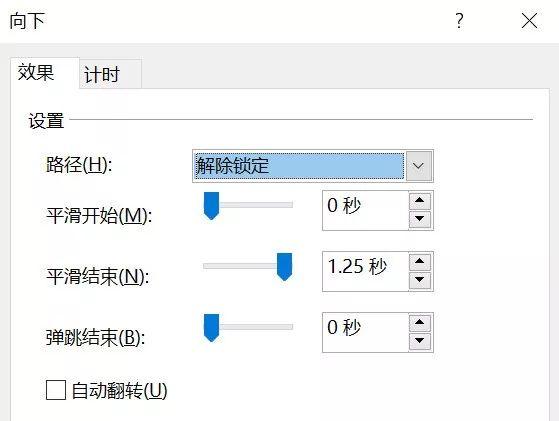
完成了这一张图片的动画之后,接下来,使用『动画刷』,把其它图片都刷上相同的动画格式:
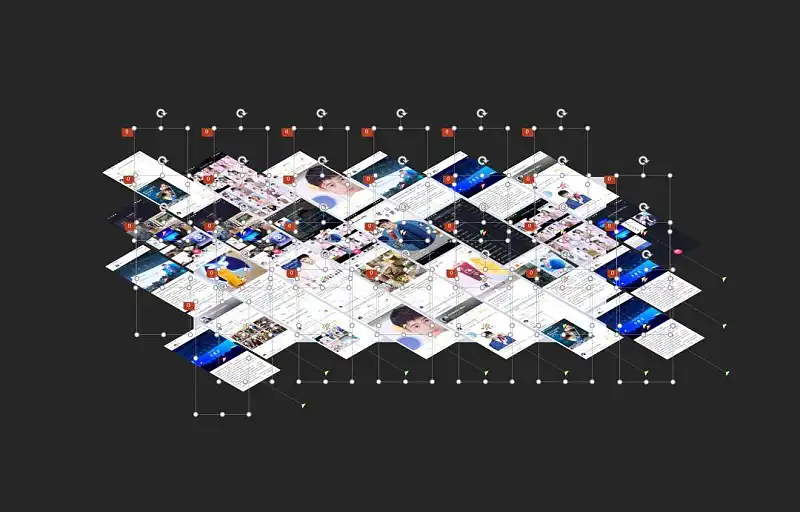
最后,最关键的一步来了,这是大神和小白的第2个区别,就是要调整动画的延迟出现,从而形成时间差:
比如这一页 PPT 中,有些图片的动画是先出,有些是后出的:

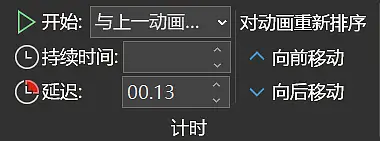
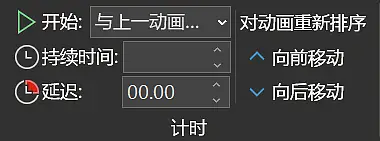
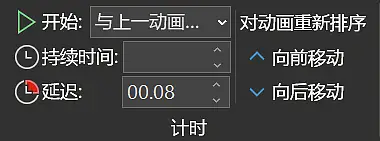
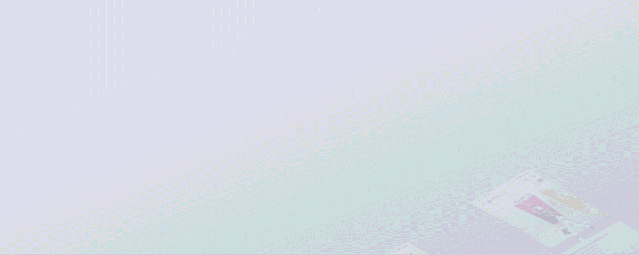
这里再次强调一遍,千万不要一下子让所有图片同时出现。
好了,到这里呢,咱们的 PPT 动画就算完成了。这就是设计师口中,所谓的『点一下』的具体操作。
咱们一起来想一下,当我们学会了这个动画之后,它还能在哪些场合中使用呢?
此动画的其他使用场合
比如在简历 PPT 中,我们来展示自己的以往工作中的作品:
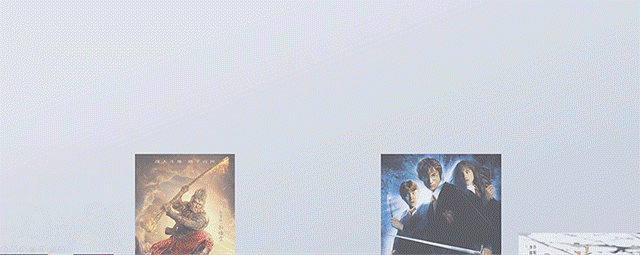
再比如,我们是不是可以考虑把图片换成文字,来做文字云动画呢?
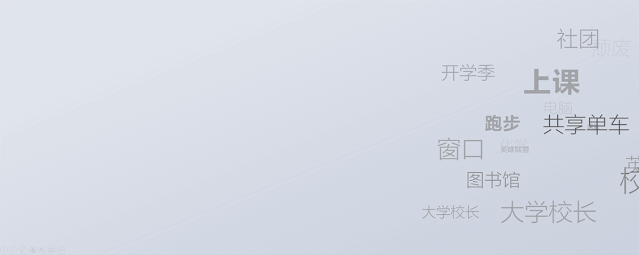
- 在公司年会上,我们是不是可以展现一年来的工作场景片段呢?
- 在旅游 PPT 上,是不是可以做一个旅游地的照片展示呢?
- ......
不得不说,真是太多了,多到什么程度呢?再借用我另一位同事的话讲,就是『想一下』就有啊!
原标题:那个超炫酷的小鹿茶PPT动画,到底是怎么做出来的?
原作者:旁门左道PPT 微信号:pangmenzd 自媒体大咖进驻
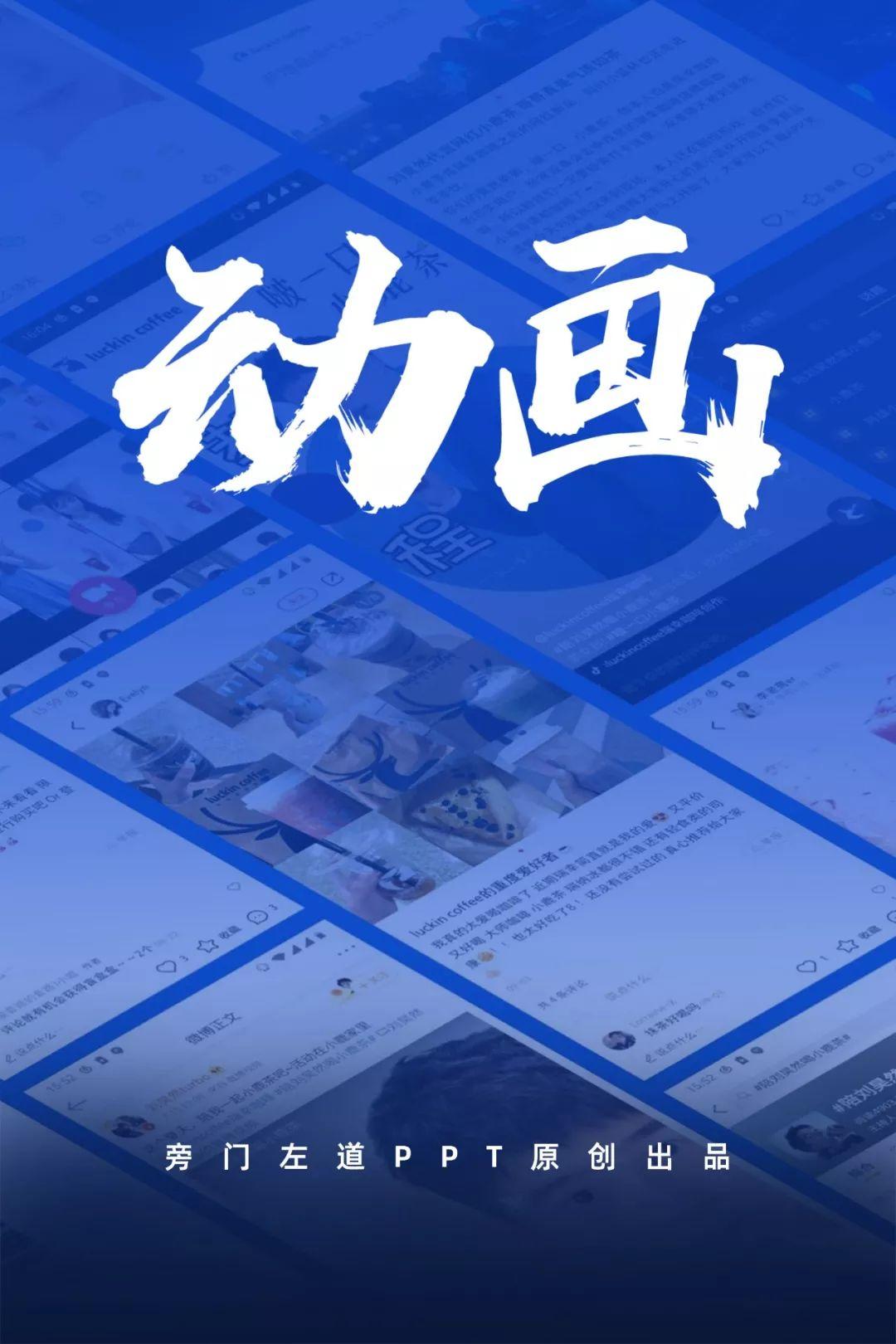

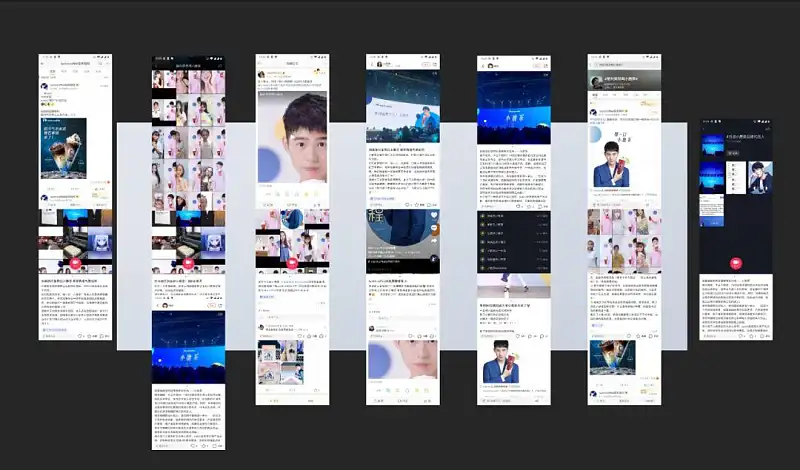
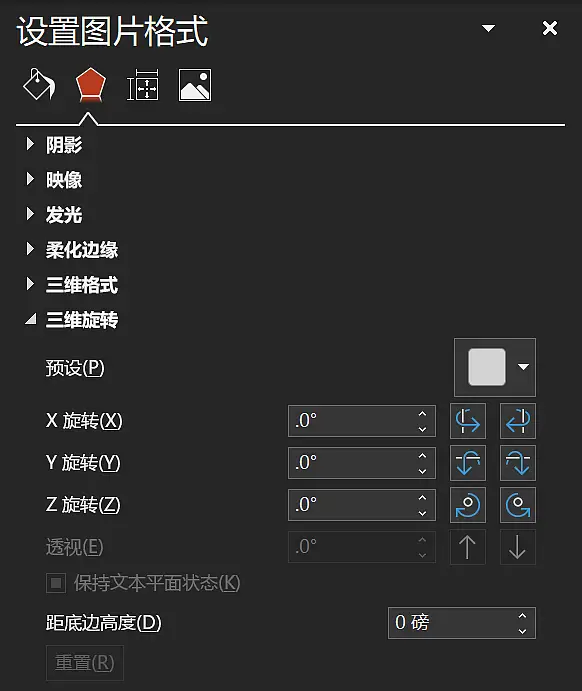
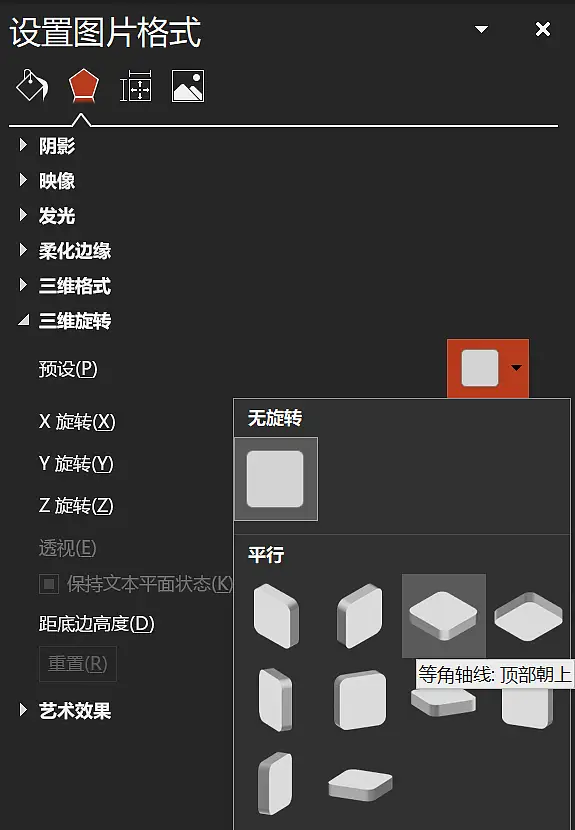

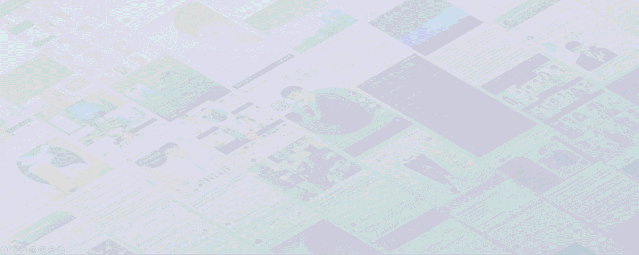
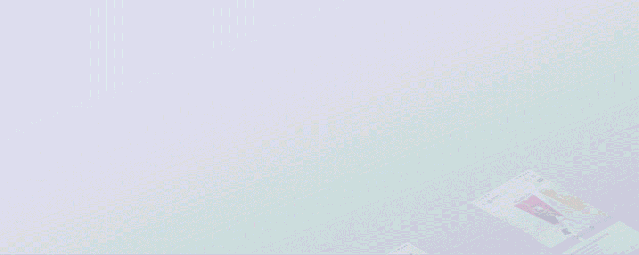
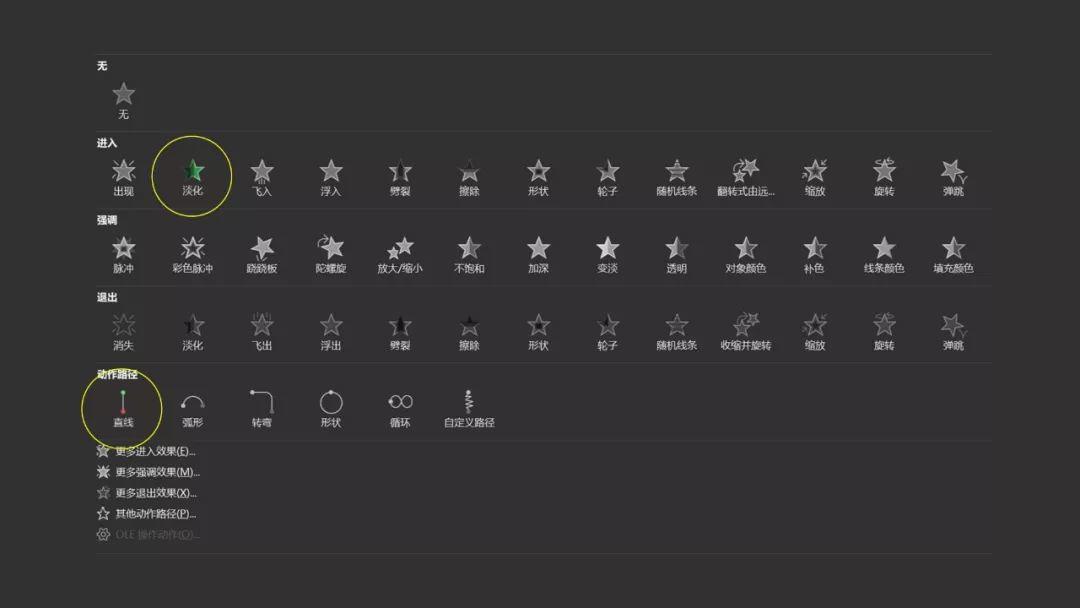
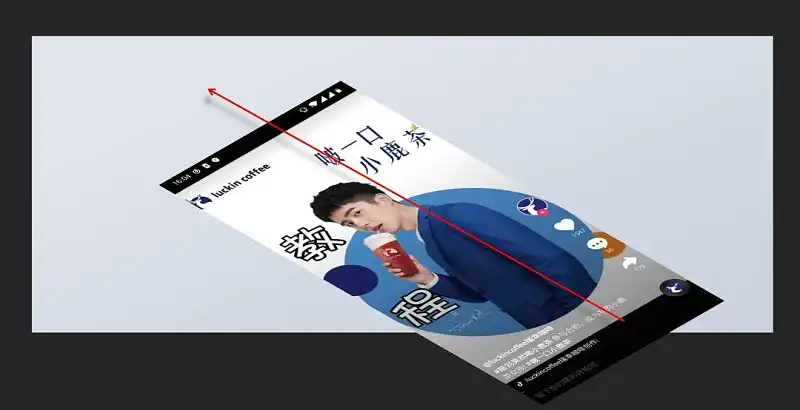
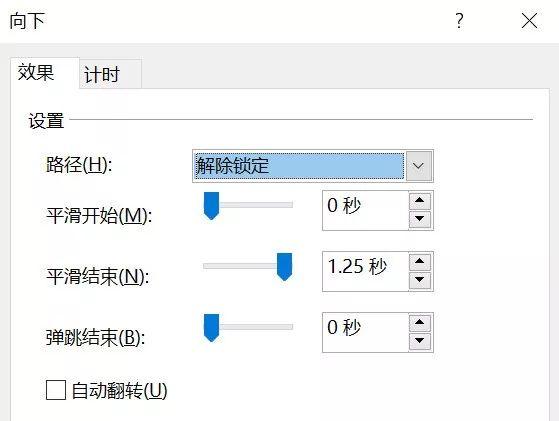
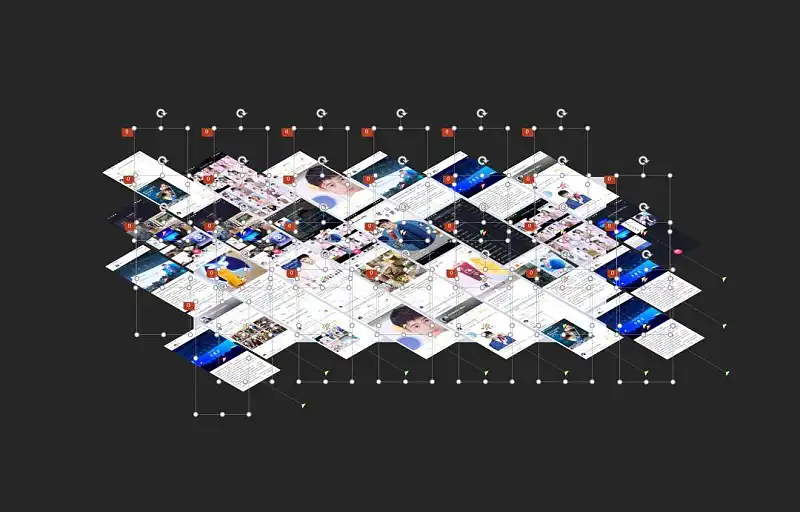

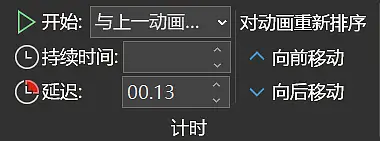
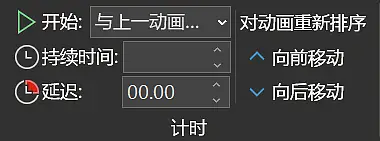
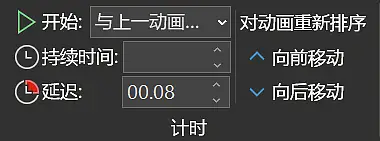
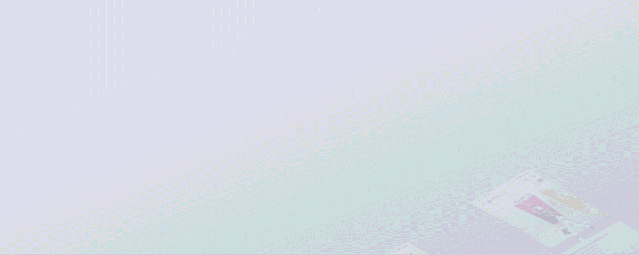
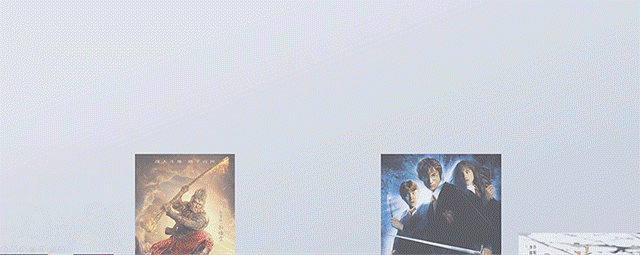
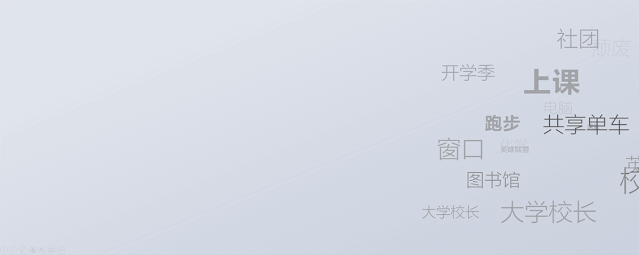

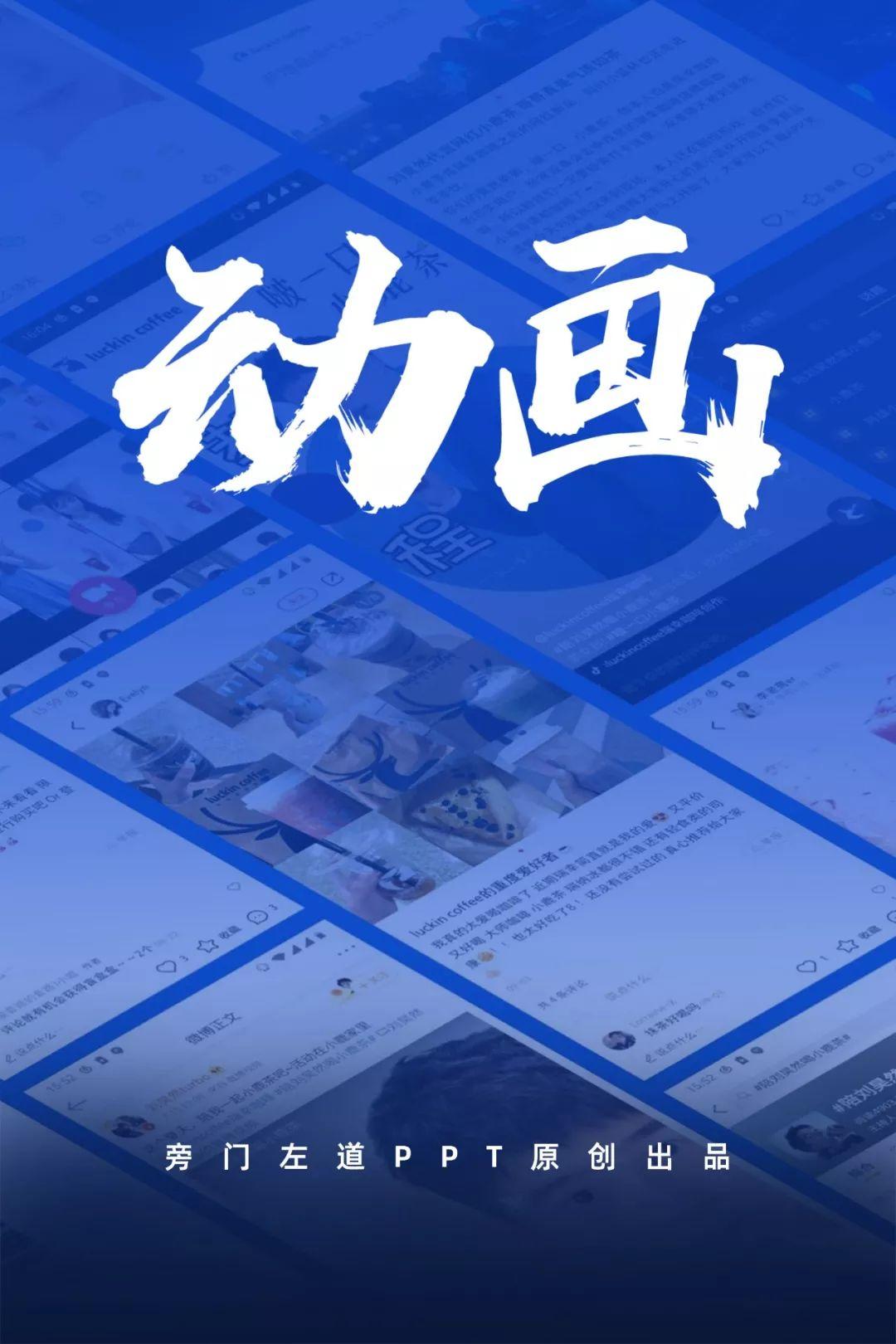

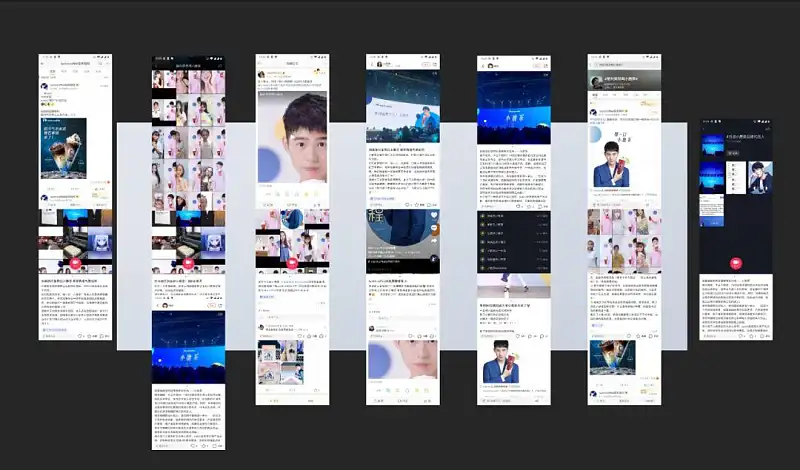
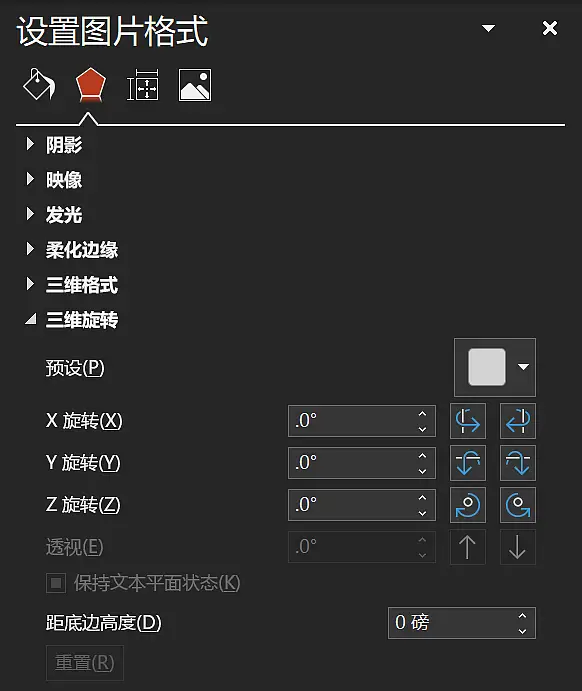
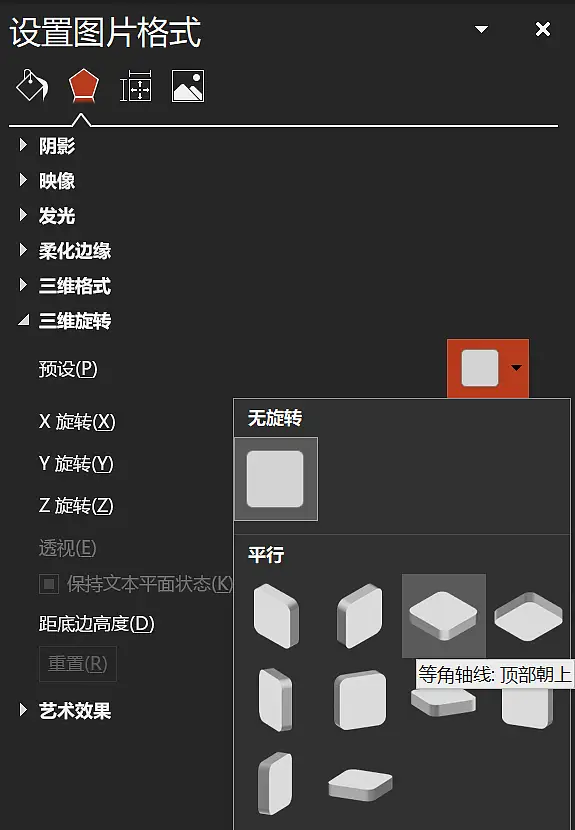

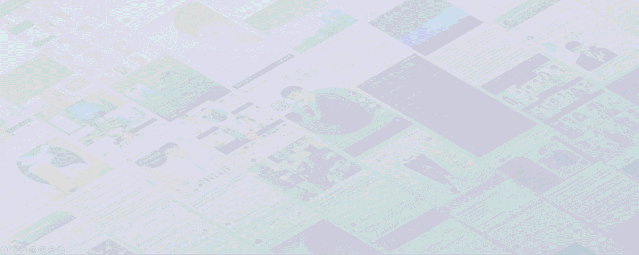
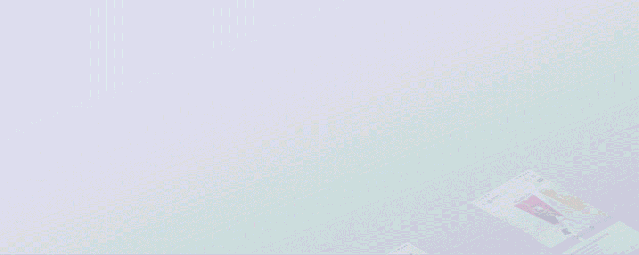
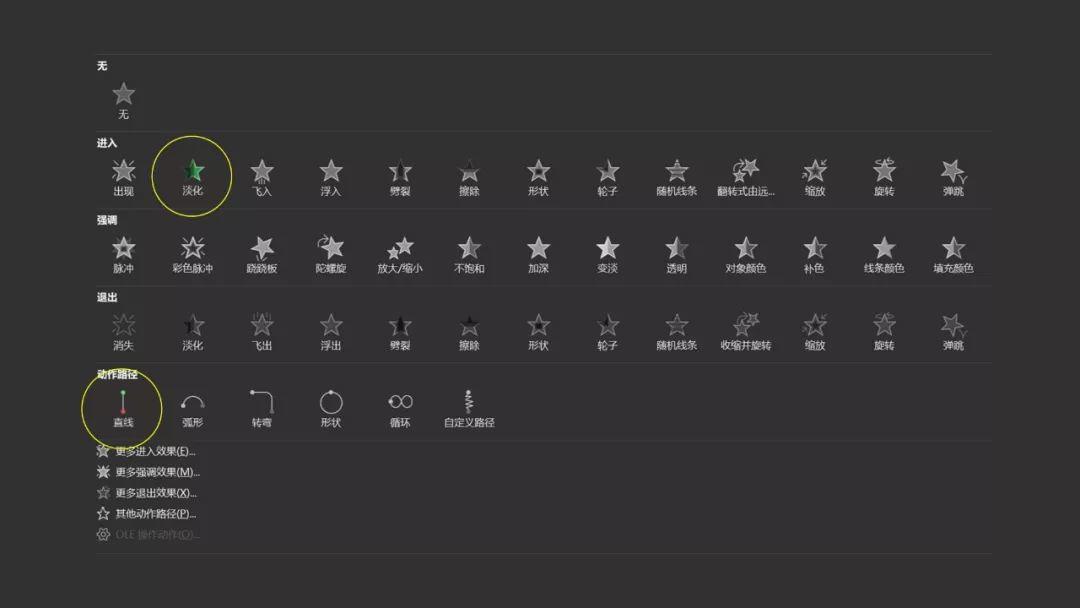
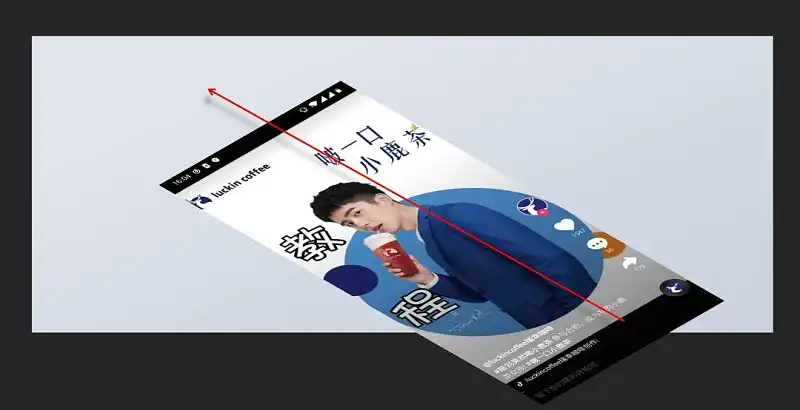
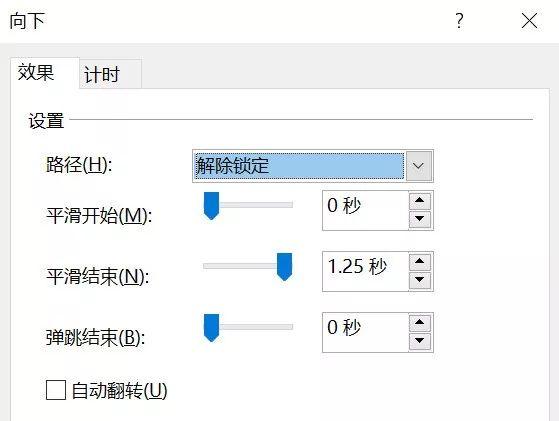
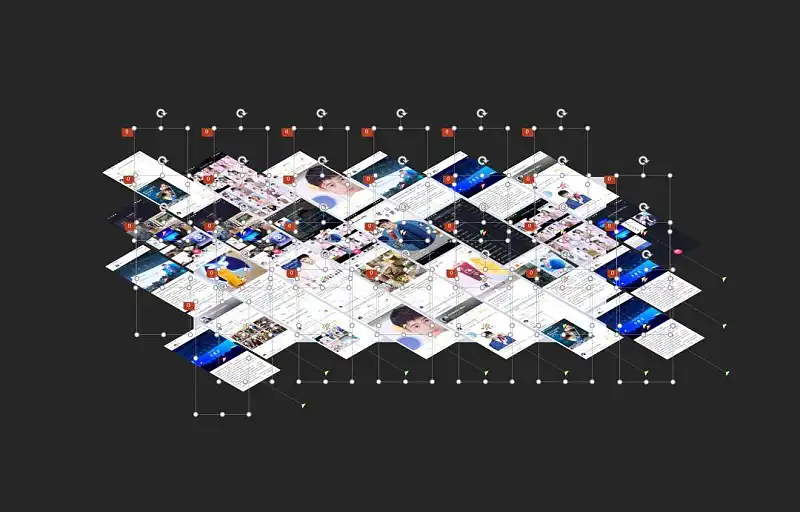

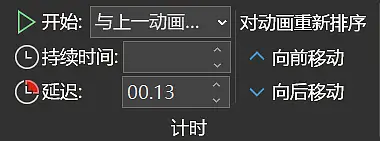
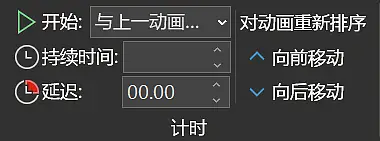
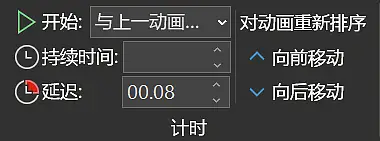
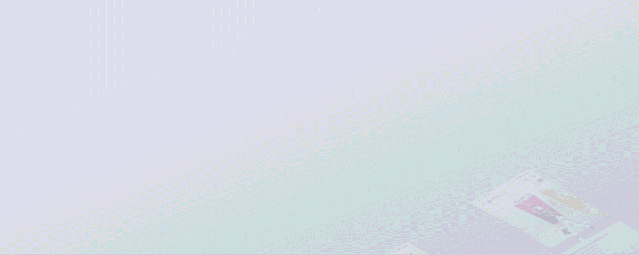
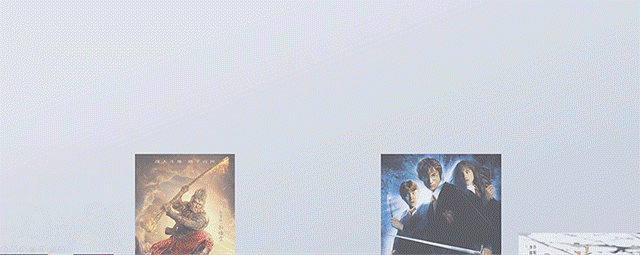
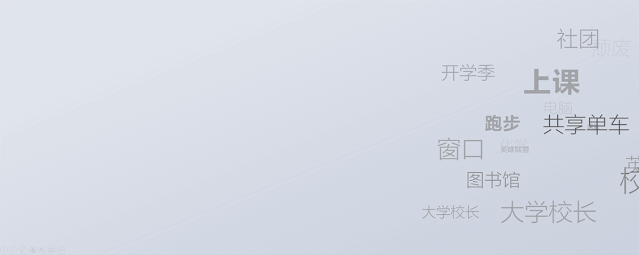

 鄂公网安备 42050602000108号
鄂公网安备 42050602000108号
发表回复
要发表评论,您必须先登录。